怎么设置电脑屏幕刷新率
1、打开电脑的设置,在系统设置中找到屏幕一栏,点击打开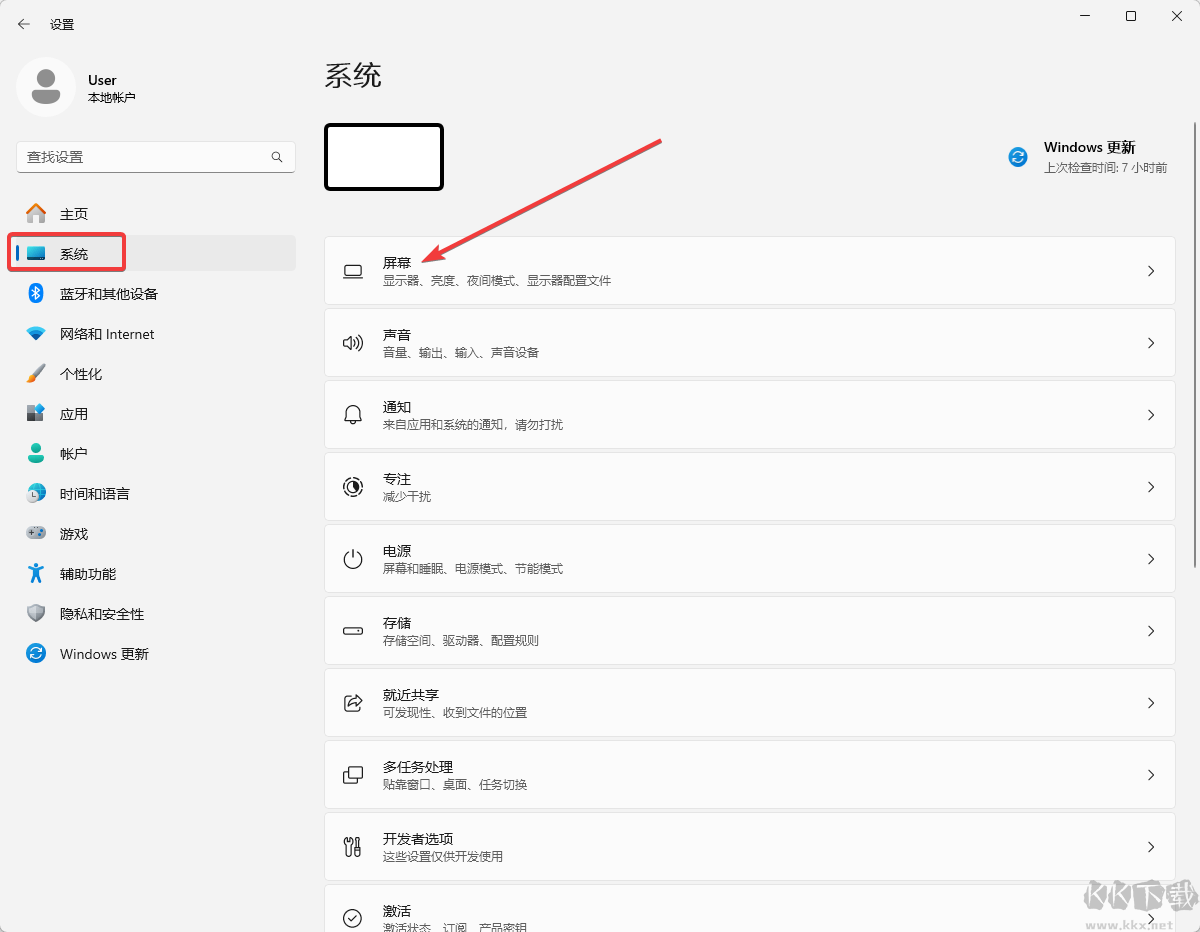
2、找到高级显示器设置并打开
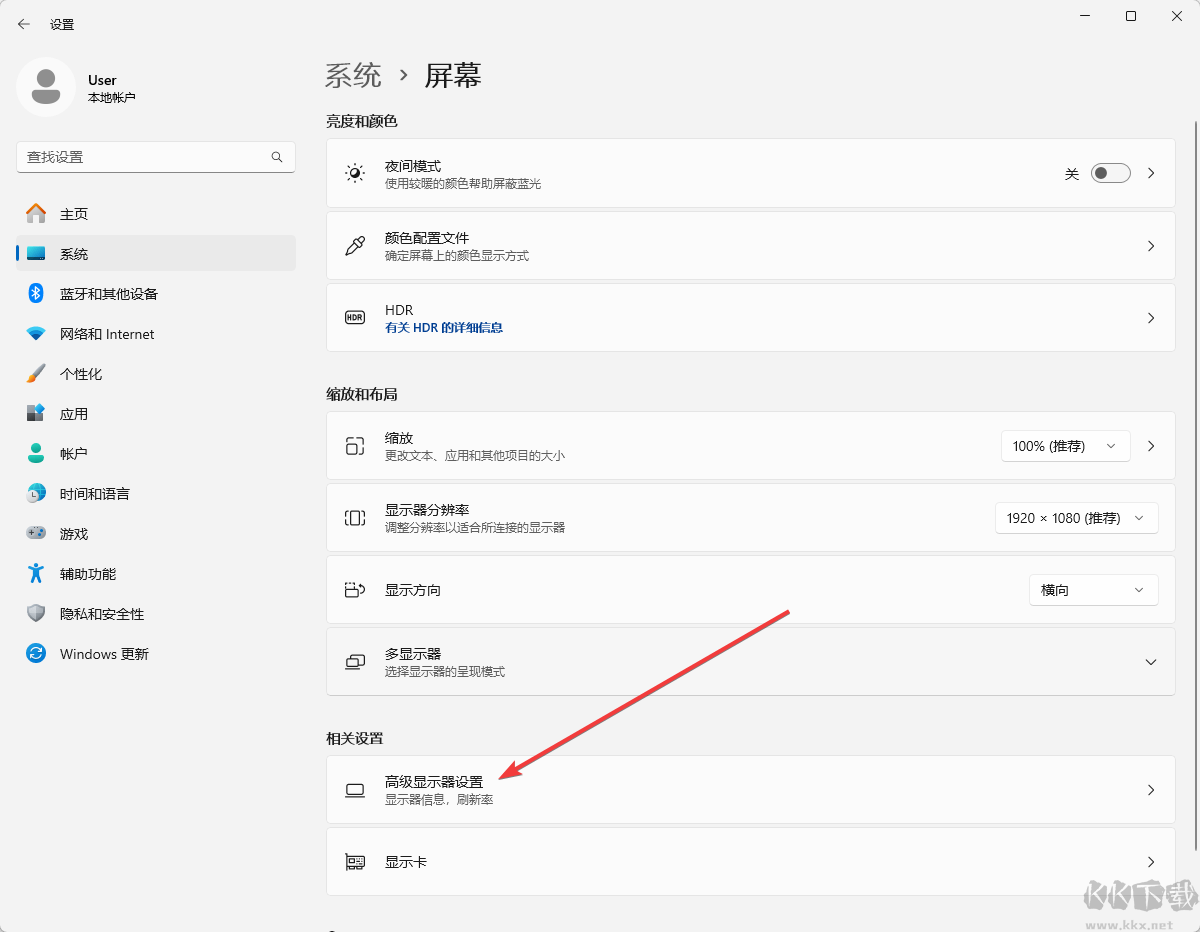
3、点击选择刷新率后面的数字
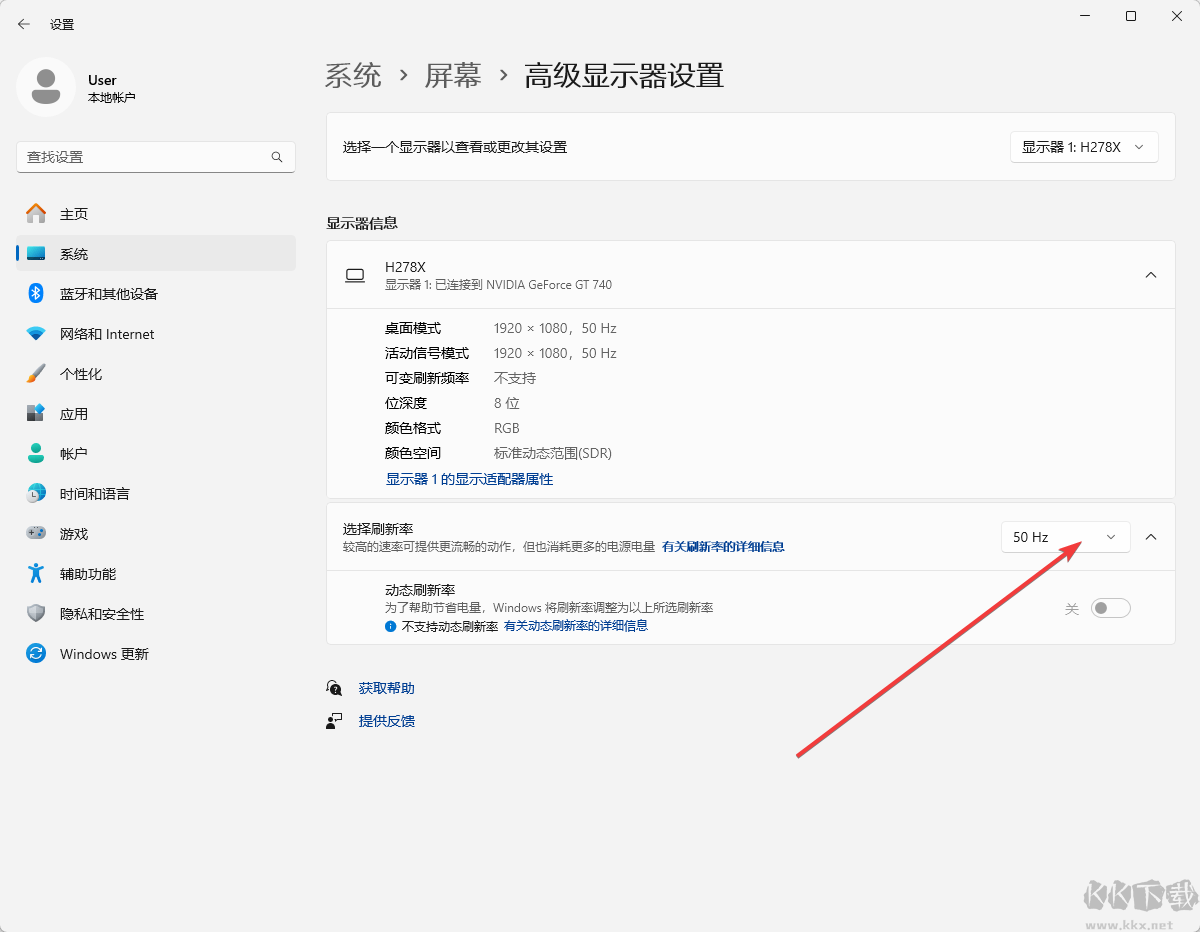
4、选择最高的一档
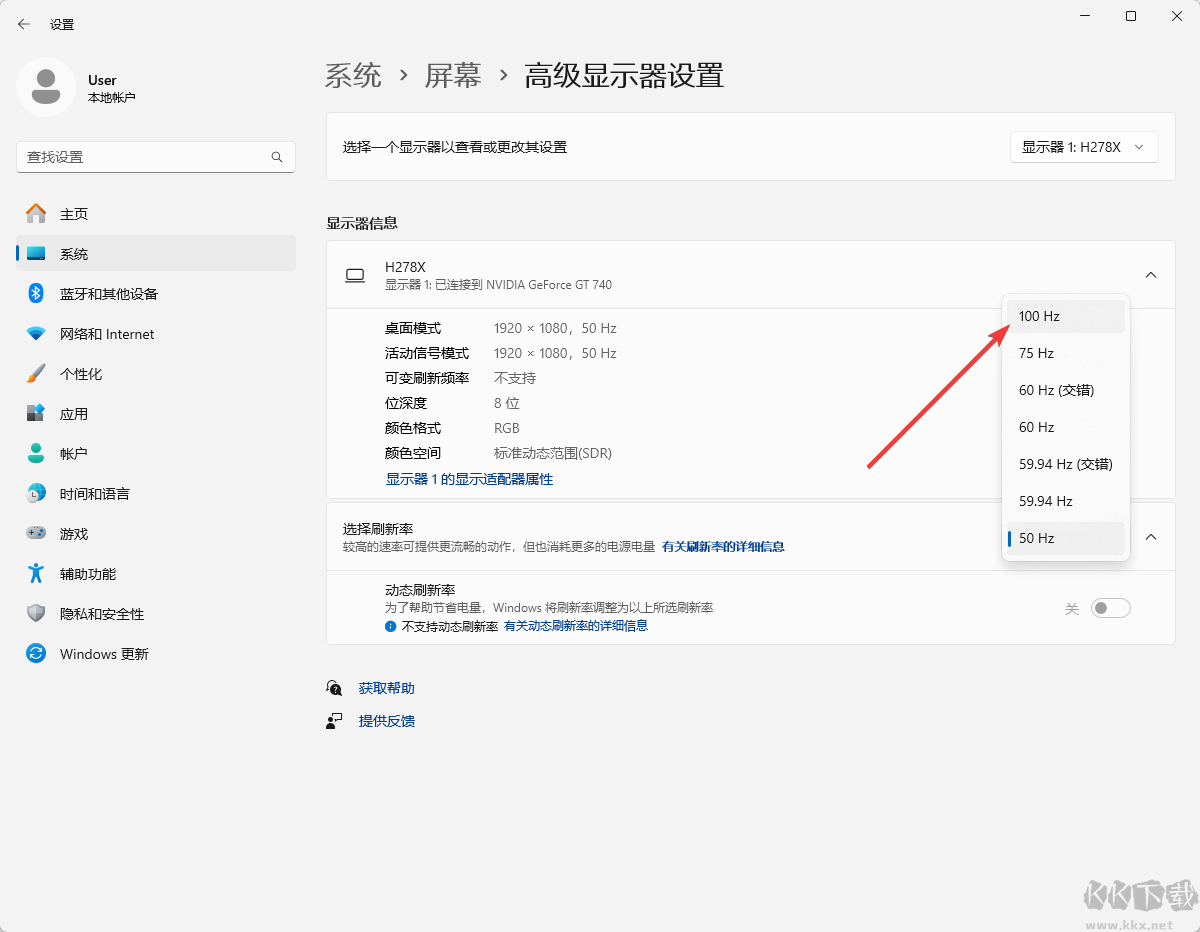
5、屏幕会黑屏几秒,然后弹出图示窗口,点击保留更改即可完成设置
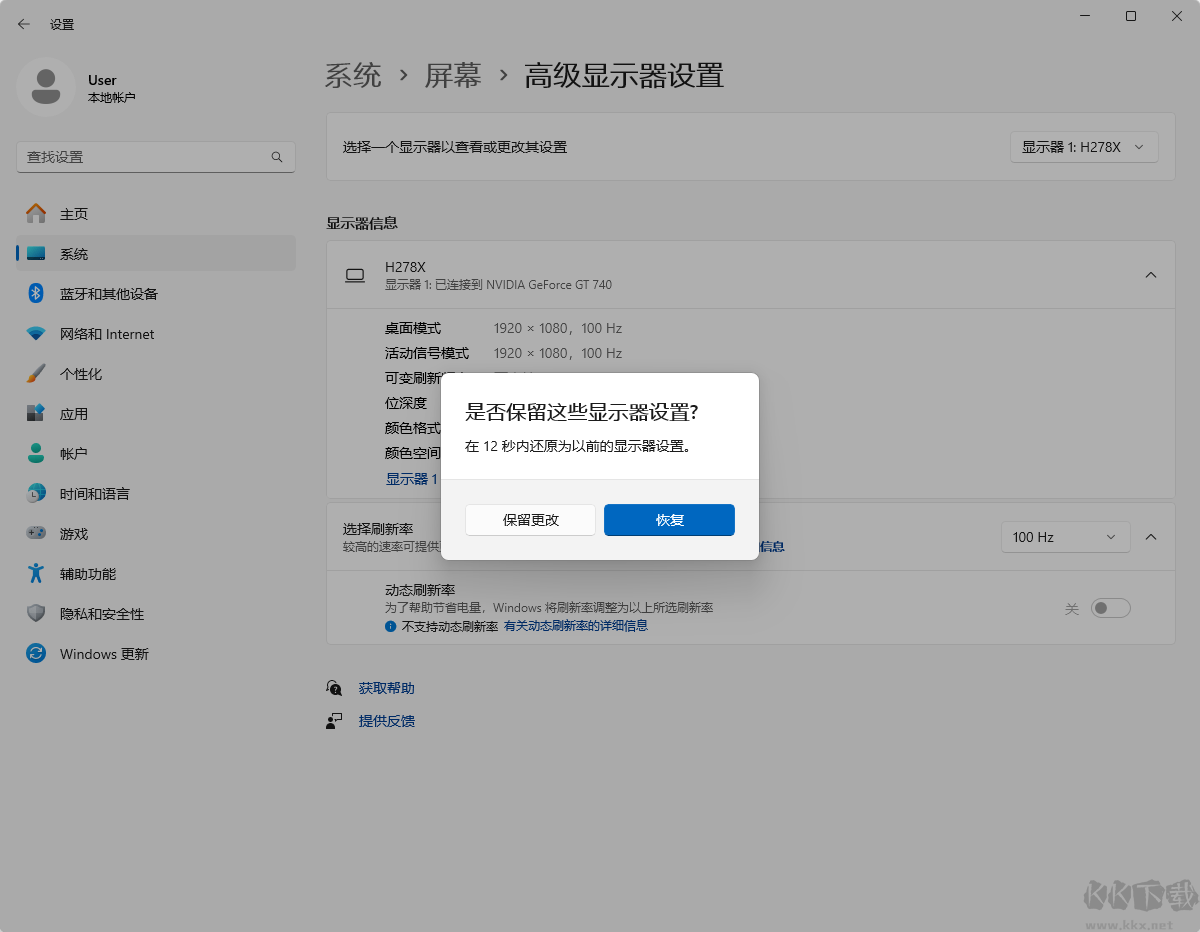
分类
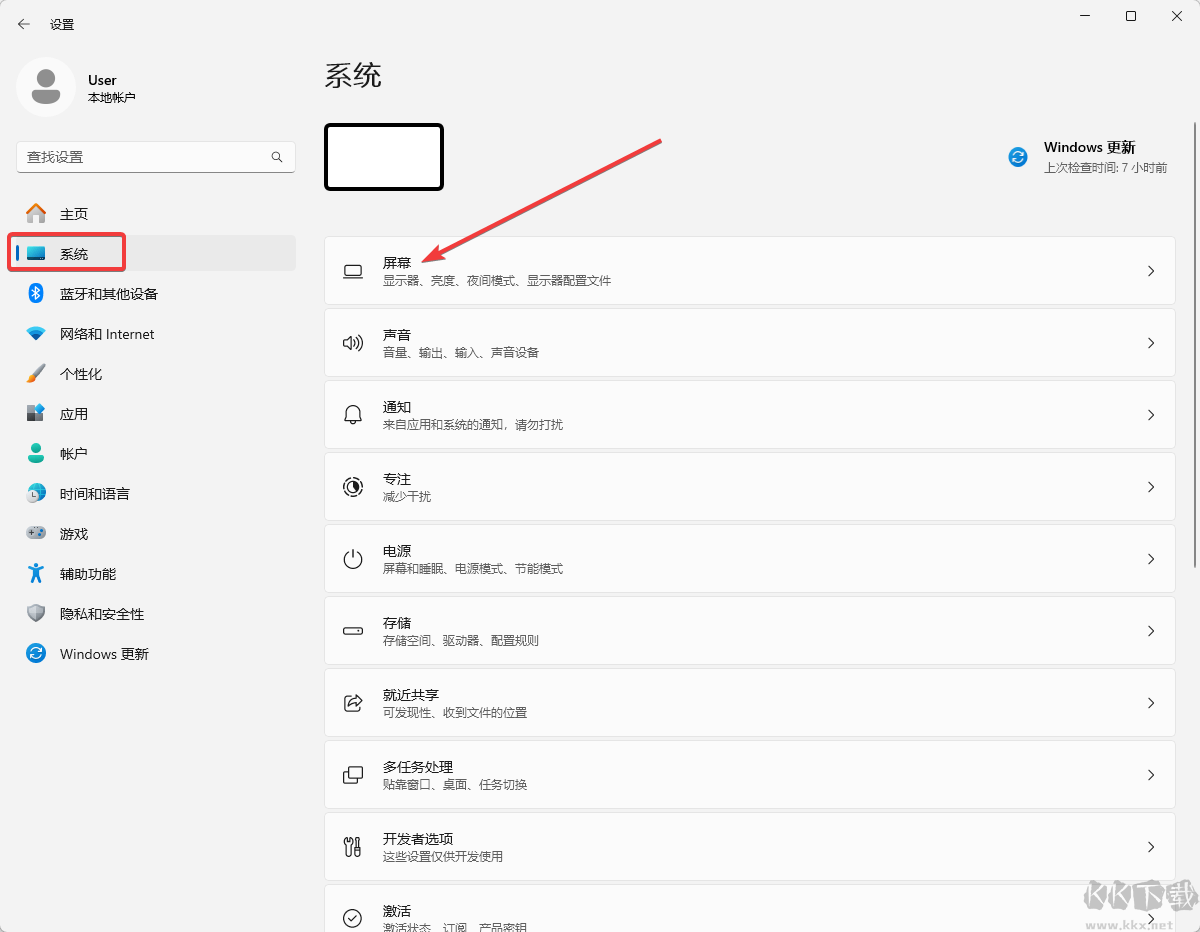
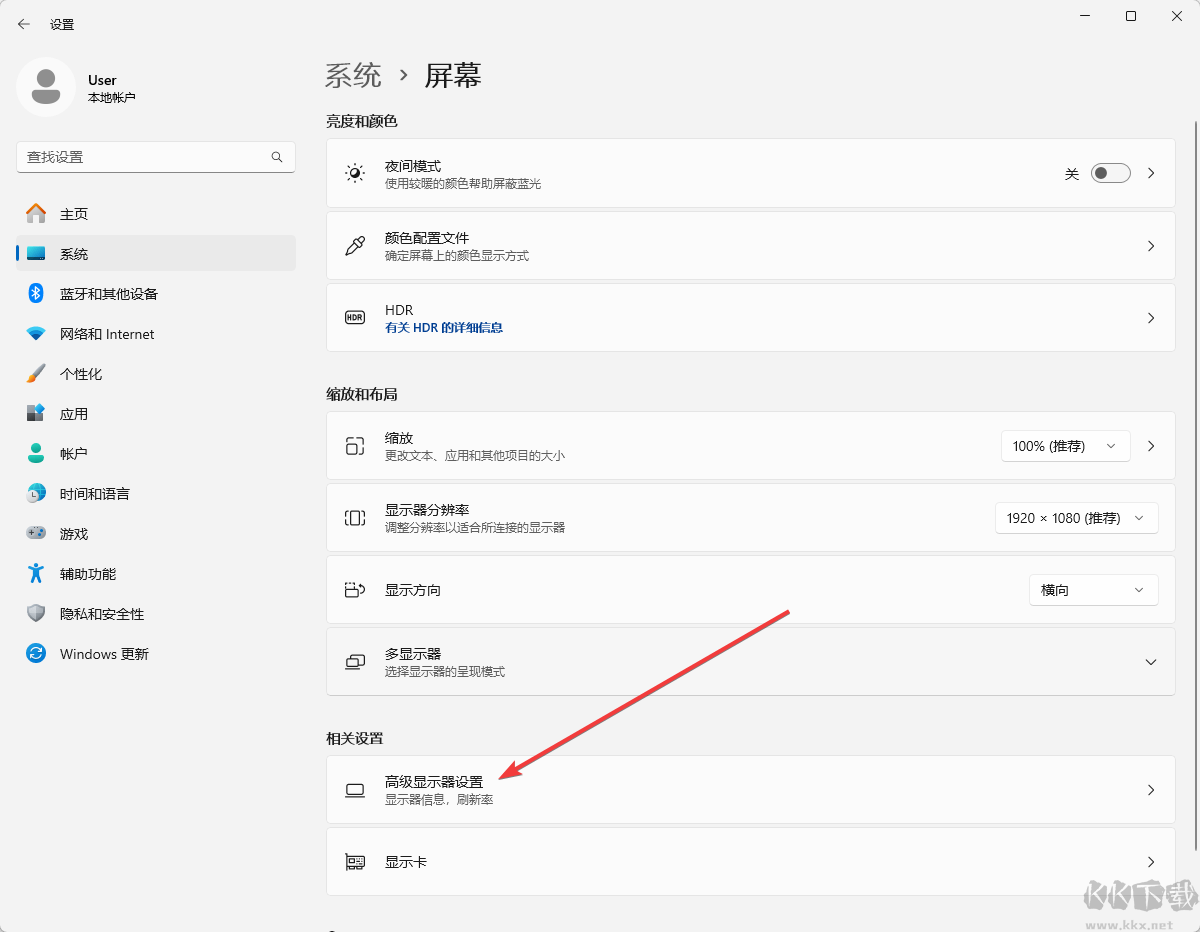
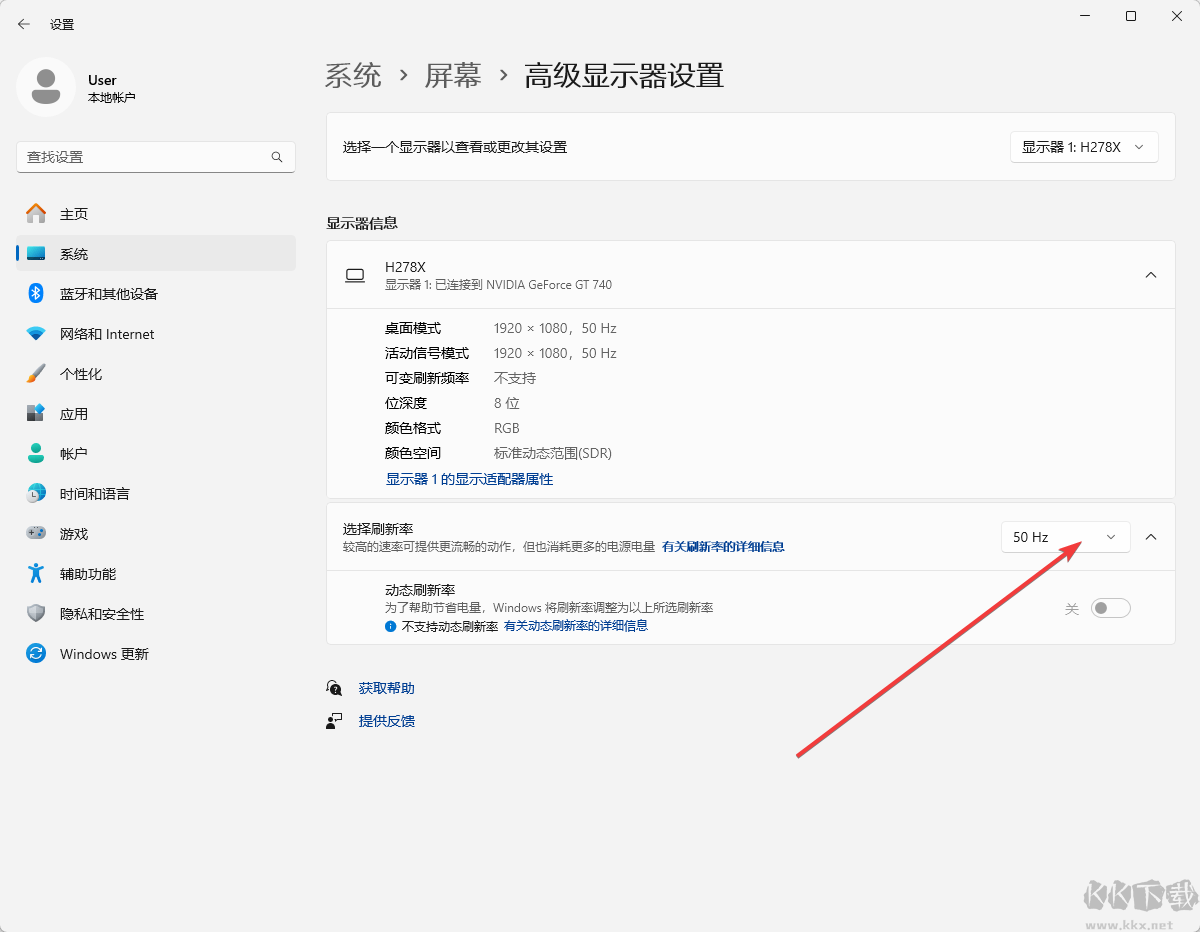
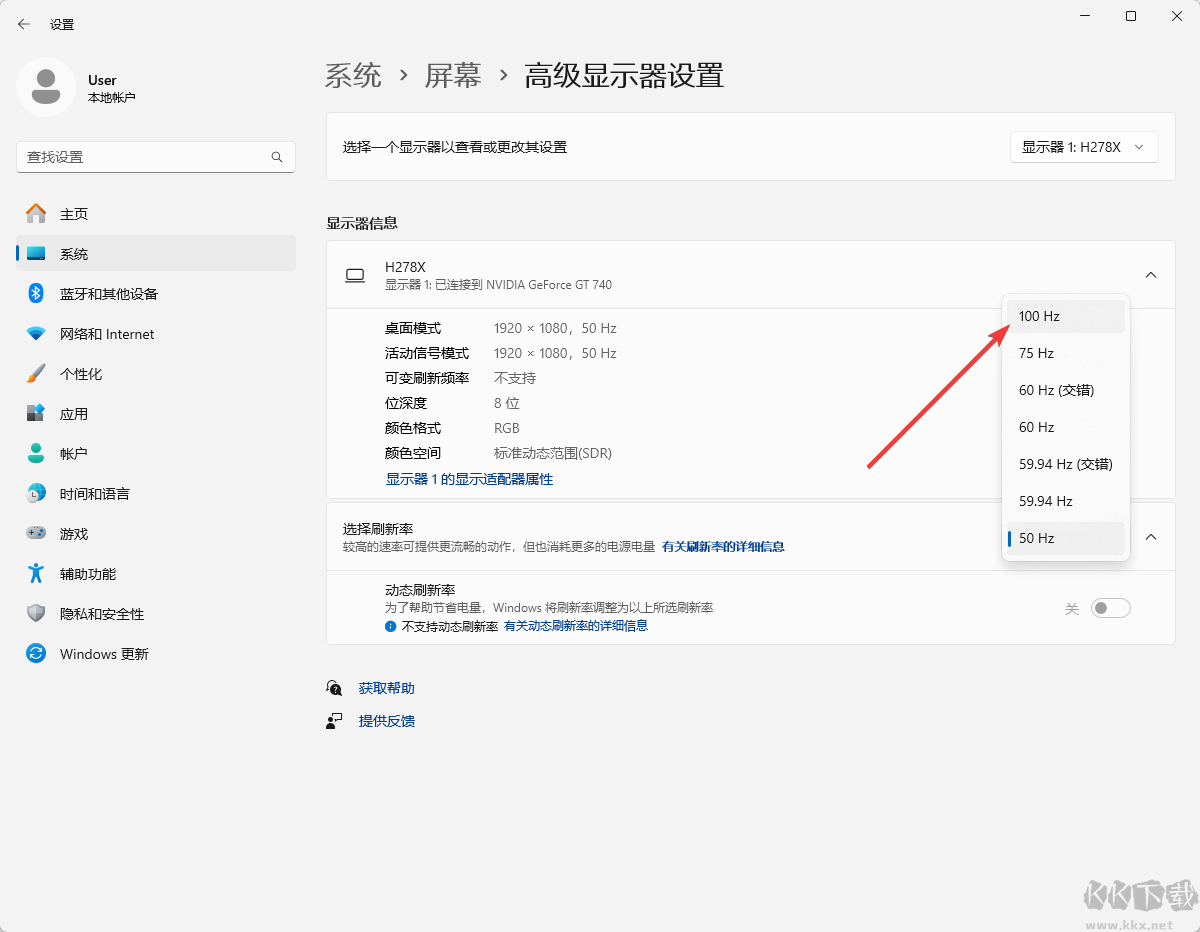
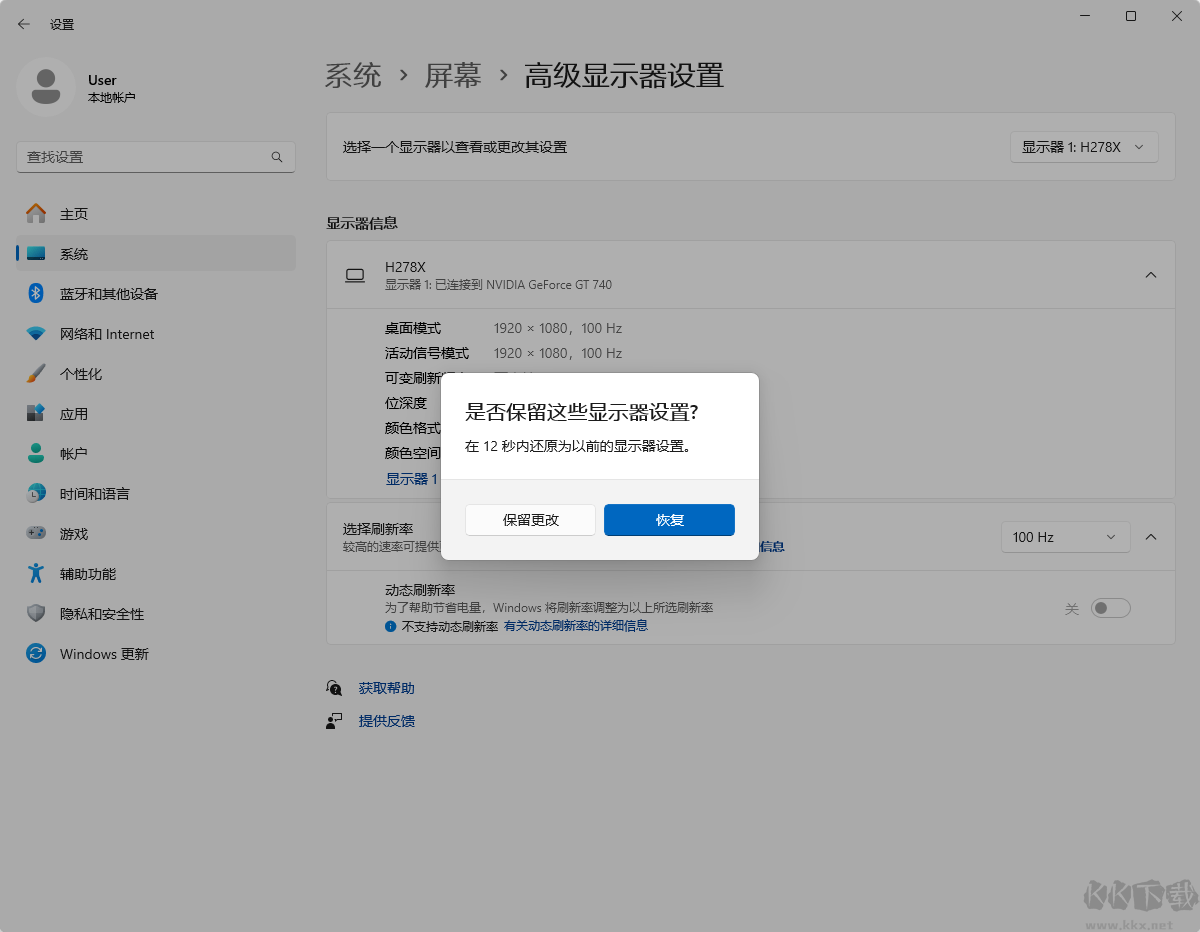
相关文章

网易画加app官方最新版 交友聊天
进入
全能打印机app安卓官方新版本 效率办公
进入
爱剪辑app官网免费版最新 拍摄美化
进入
网易严选app安卓最新版 网络购物
进入
微信输入法正式版 系统工具
进入
高德地图app共存版 地图导航
进入
影音先锋手机版 影音播放
进入
全能影视播放器 影音播放
进入